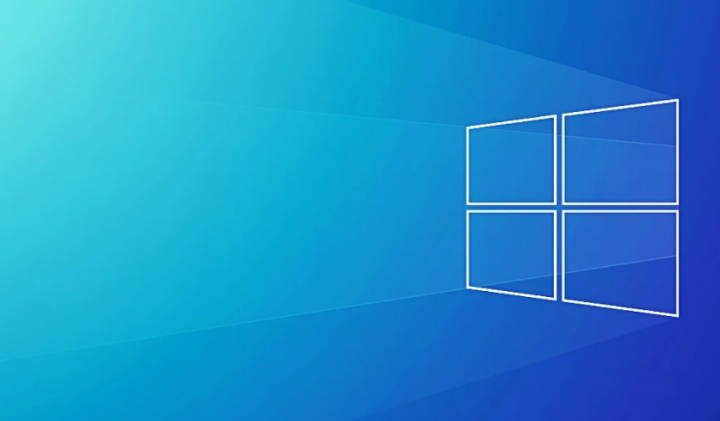Media Tidak Boleh Dimuat - Cara Memperbaikinya

Adakah anda ingin memperbaiki ralat ‘Media Tidak Dapat Dimuat’? Apabila anda melayari internet untuk melihat video, bermain permainan, dan lain-lain, anda akan melihat mesej ralat dalam pemain video. Mesej ralat mengatakan:
Media tidak dapat dimuat, baik kerana pelayan atau rangkaian gagal atau karena formatnya tidak didukung
Apakah maksud kesalahan? Ini bermaksud bahawa pemain tidak dapat memuatkan video yang anda cuba tonton dan ralat berlaku kerana kegagalan di hujung pelayan. Juga, format video tidak disokong oleh media yang anda gunakan untuk mengaksesnya - penyemak imbas internet anda. Anda dapat melihat mesej ralat pada setiap penyemak imbas internet yang ada. Ia tidak hanya eksklusif untuk satu atau dua pemain media dalam talian - tetapi juga mempengaruhi semua orang.
Terdapat banyak perkara yang perlu dilindungi semasa anda menentukan dengan tepat apa kesalahan ini disebabkan. Selepas anda melihat mesej ralat semasa cuba melihat video di laman web. Maka berikut adalah kaedah yang paling berkesan yang boleh anda gunakan untuk memperbaiki mesej ralat. Mari kita lihat:
Lihat juga: Cara Mengatasi Ralat VPN 800 Pada Windows
Cara Memperbaiki ' Ralat media tidak dapat dimuat:

Betulkan 1: Matikan AdBlock Untuk Membetulkan Media Tidak Dapat Dimuat Kesalahan
Kita semua tahu bahawa pemain video dan hos video di seluruh rangkaian menggunakan mesej ralat ini sebagai langkah untuk menarik pengunjung matikan apa sahaja perisian atau pelanjutan penyekat iklan yang mereka gunakan. Anda boleh melakukannya hanya untuk membolehkan iklan dilihat oleh mereka sebagai pertukaran untuk akses video. Dalam banyak keadaan, mesej ralat berlaku apabila pemain video mengesan bahawa pengguna mempunyai beberapa jenis utiliti penyekat iklan. Sekiranya AdBlock adalah penyebab utama mengapa anda menghadapi mesej ralat ini dan bukannya video yang ingin anda tonton. Maka masalahnya dapat diperbaiki dengan hanya mematikan AdBlock untuk laman web (atau laman web) video yang ingin anda tonton.
Langkah tepat yang perlu anda lakukan adalah nyahdayakan AdBlock anda di laman web atau laman web tertentu berbeza-beza bergantung pada jenis utiliti penyekat iklan atau kombinasi penyemak imbas internet yang anda gunakan. Contohnya, setelah menggunakan AdBlock Plus pada Google Chrome dan suka matikan pelanjutan di laman web tertentu, anda perlu:
- Pindah ke laman web yang mempunyai video yang terpengaruh di atasnya.
- Kemudian ketik pada Pilihan butang yang terletak di sudut kanan atas Google Chrome tingkap.
- Kemudian ketik ikon kecil untuk AdBlock Plus .
- Anda kemudian akan melihat bahawa Kuasa butang adalah biru. Ia bermaksud bahawa AdBlock Plus adalah terangsang . Cukup tekan pada Kuasa butang dan sambungannya akan tutup untuk laman web yang anda kunjungi.
Kemudian menyegarkan laman web yang anda kunjungi. Setelah anda menyegarkannya, cuba mainkan video yang terjejas dan periksa sama ada penyemak imbas anda berjaya memainkannya. Mahukan lebih banyak kaedah untuk memperbaiki Kesalahan Media Tidak Boleh Dimuat? tatal ke bawah!
Betulkan 2: Kemas kini Penyemak Imbas Internet Untuk Memperbaiki Media Kesalahan Tidak Boleh Dimuat
Penyemak imbas internet anda mungkin menghadapi masalah semasa memainkan video yang dimaksudkan kerana ada masalah dengannya (seperti ketiadaan sokongan untuk format video tersebut). Sekiranya anda melihat Media tidak dapat dimuat mesej ralat semasa menonton video, kemudian cuba periksa sama ada terdapat kemas kini yang tersedia untuk penyemak imbas internet. Anda kemudian boleh memasang atau memuat turun sebarang kemas kini yang tersedia.
Sekiranya anda menggunakan Google Chrome, berikut adalah cara untuk:
- Pada mulanya, pelancaran Google Chrome.
- Ketik pada Pilihan butang yang terletak di sudut kanan atas Google Chrome tingkap.
- Anda kemudian boleh mengarahkan kursor anda ke atas Tolonglah .
- Pada menu konteks yang dihasilkan, ketuk Mengenai Google Chrome .
- Dari halaman yang akan anda kunjungi, Chrome akan mula memeriksa kemas kini secara manual. Sekiranya ada kemas kini tersedia, penyemak imbas mula memasang atau memuat turunnya untuk anda.
Setelah akhirnya memasang sebarang kemas kini untuk penyemak imbas internet anda. Kemudian pergilah dan cuba periksa sama ada tindakan tersebut dapat membuat video yang terkena untuk dimainkan tanpa halangan.
Lihat juga: Perbandingan Isyarat vs Telegram - Mana Yang Terbaik
Betulkan 3: Gunakan penyemak imbas internet yang lain
Sekiranya tidak ada penyelesaian yang dinyatakan di atas yang sesuai untuk anda. Maka mungkin penyemak imbas internet dapat memainkan video yang terjejas, adalah masalahnya. Mesej ralat ini boleh mempengaruhi semua penyemak imbas internet. Tetapi dalam beberapa kes, hanya mempengaruhi satu penyemak imbas internet tertentu. Sekiranya ia berlaku, anda mungkin dapat menyelesaikan masalah ini dengan hanya menggunakan penyemak imbas internet lain untuk memainkan video yang ingin anda tonton. Contohnya, setelah melihat mesej ralat semasa memainkan video di Internet Explorer. Kemudian cuba mainkan video yang sama di Mozilla Firefox atau Google Chrome dan anda seharusnya dapat menontonnya tanpa masalah.
Mahukan lebih banyak kaedah untuk memperbaiki Kesalahan Media Tidak Boleh Dimuat? tatal ke bawah!
Betulkan 4: Lap Cache & Cookies
Kuki atau cache yang lapuk sering mencetuskan banyak mesej ralat. Seperti ‘Media tidak dapat dimuat kerana formatnya tidak disokong’. Oleh itu, anda harus berusaha menghapus cache dan kuki untuk menyelesaikan ralat tersebut. Sebenarnya, banyak pengguna di forum Microsoft melaporkan bahawa mesej ralat diperbaiki setelah menghapus cache dan kuki lama dari penyemak imbas web.
- Jadi, beralih ke Tetapan> Pilihan Lanjutan.
- Sekarang dari pilihan Lanjutan, turun ke bawah dan ketuk ‘Hapus Data Penyemakan Imbas’.
- Kemudian pilih cache dan kuki dari senarai dan kemudian ketik ‘Hapus data penyemakan imbas’.
- Selepas ini, mulakan semula penyemak imbas anda untuk menyelesaikan mesej ralat.
Kesimpulan:
Oleh itu, ini adalah kaedah terbaik untuk menyelesaikan masalah 'Media tidak dapat dimuat, baik kerana pelayan atau rangkaian gagal atau kerana format tidak disokong'. Sekiranya anda mengetahui kaedah alternatif lain untuk menyelesaikan masalah tersebut, beritahu kami di bawah!
Baca juga: